Annons
En trådlös router är en enkel enhet som delar internetåtkomst till ditt hem utan kablar. För det mesta fungerar det bara. När du har slagit på den behöver du inte röra den någonsin igen.
Men om du gör det kommer du troligen att gå miste om många extra funktioner - sådana som kan göra ditt nätverk prestera smidigare, förbättra din spelupplevelse och låta dig kontrollera vem som är i ditt nätverk och när.
I den här guiden tittar vi på tio extra funktioner som din router kan erbjuda för att se vad som gör dem användbara och hur du kan dra nytta av dem.
1. kryptering
Om du bara använder en enda funktion som din router erbjuder, bör det vara säkerhetsfunktionen. I det ögonblick du aktiverar ett av routerns säkerhetslägen förhindrar du någon utan lösenordet från åtkomst till ditt nätverk, och du krypterar också data som reser mellan nätverket och datorn eller enhet.
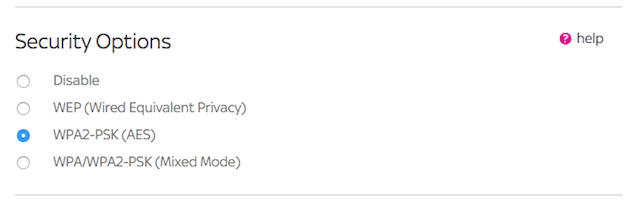
Med ingen säkerhet på plats kan någon inom räckvidden ansluta till ditt nätverk och eventuellt avlyssna informationen som överförs över det. De flesta routrar har flera säkerhetsalternativ. Kolla in vår
guide till routersäkerhet WEP vs. WPA vs. WPA2 vs. WPA3: Wi-Fi-säkerhetstyper förklaradeDet finns många typer av trådlös säkerhet, men vilken bör du använda? Vilken Wi-Fi är säkrare: WEP, WPA, WPA2 eller WPA3? Läs mer för att se till att du använder de bästa.2. MAC-adressfilter
Varje enhet som kan ansluta till ett nätverk tilldelas sin egen unika identifierare i form av ett 12-siffrigt hexadecimalt nummer kallas en MAC-adress IP- och MAC-adress: Vad är de bra för?Internet skiljer sig inte från den vanliga posttjänsten. I stället för en hemadress har vi IP-adresser. Istället för namn har vi MAC-adresser. Tillsammans får de informationen till din dörr. Här är ... Läs mer . MAC-adressen är hårdkodad i själva enheten vid produktion och kan inte ändras. Detta ger dig kraften att kontrollera vilka enheter som kan (eller inte kan) komma åt ditt nätverk.
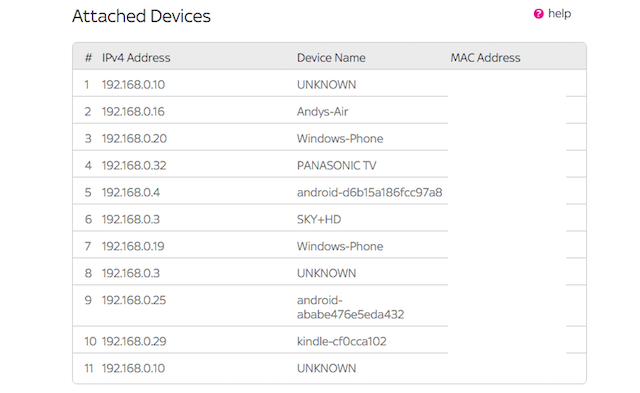
Många routrar erbjuder en MAC-adressfiltreringsfunktion. Du kan blockera specifika enheter från att ansluta till ditt nätverk genom att filtrera deras MAC-adress, eller för ännu större säkerhet, skapa en lista med bara de enheter som får ansluta.
Det är ett bra sätt att behålla kontrollen över ditt nätverk, men du bör inte överdriva det. Du vill egentligen inte behöva logga in på din routers konfigurationspanel varje gång en vän vill ansluta till Internet i ditt hus bara för att du har blockerat alla enheter som inte är godkända.
3. Vidarebefordran av hamnar
Varje datapaket som passerar genom ett nätverk hittar rätt till rätt applikation genom en serie portar Vad är port vidarebefordran och hur kan det hjälpa mig? [MakeUseOf Explains]Gråter du lite inuti när någon säger att det finns ett problem för port vidarebefordran och det är därför din glänsande nya app inte fungerar? Din Xbox låter dig inte spela spel, dina torrentnedladdningar vägrar ... Läs mer . Routern använder portar för att filtrera trafiken till olika typer - till exempel http använder vanligtvis port 80, utgående e-post över smtp använder port 25, och så vidare - för att sedan se till att den når rätt enhet.
Det finns 65 536 portar totalt, och av säkerhetsskäl är de flesta av dem blockerade som standard. Om programvara eller tjänster använder icke-standardportområden kanske routern inte känner till vilken enhet uppgifterna ska gå till.
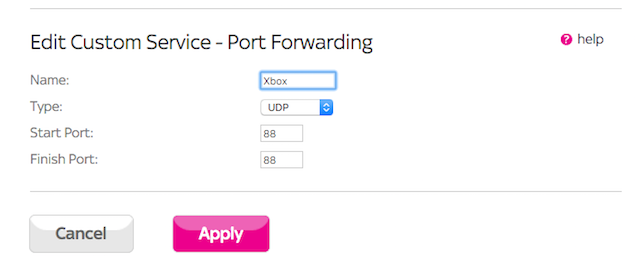
Om du har det här problemet måste du börja använda port vidarebefordringsfunktionen. Port-vidarebefordran säger uttryckligen routern att dirigera trafik på ett antal portar till en specifik enhet ansluten till ditt nätverk. Lyckligtvis behöver du inte oroa dig för port vidarebefordran för de flesta applikationer.
Exempel på när du kanske behöver det inkluderar dock spelkonsoler som Xbox One och PS4 - och till och med vissa specifika spel som Call of Duty eller Star Wars: Battlefront kan dra nytta kan dra nytta av port vidarebefordran - liksom Bittorrent klienter.
4. Service kvalitet
Service of Quality (QoS) är ett sätt att göra optimera prestandan i ditt nätverk 10 sätt att förbättra din nuvarande routers hastighetInternetanslutning för långsam? Här är några enkla routertjusteringar som kan göra en värld av skillnad på ditt Wi-Fi-nätverk hemma. Läs mer genom att prioritera vissa typer av trafik framför andra.
När din bandbredd maxas ut av flera applikationer och enheter, applikationer som behöver a mycket bandbredd - som videosamtal eller onlinespel - kan uppleva massivt nedgraderat prestanda.

Med QoS kan du helt enkelt instruera din router att prioritera trafiken till dessa applikationer på utgifter för dem som behöver mindre bandbredd eller är mindre viktiga, till exempel molnsäkerhetskopior som sker i bakgrund.
Vissa routrar erbjuder också Wi-Fi Multimedia (WMM) -stöd, som är en specialiserad typ av QoS. När den är aktiverad prioriterar den automatiskt röst-, ljud- och videodata i ett försök att förbättra multimediaprestanda.
5. kanaler
Wi-Fi-routrar sänder data på en av flera olika "kanaler". Om det finns många routrar i närheten och de är inställda på att använda samma kanal kommer deras signaler troligen att störa och orsaka långsammare prestanda i alla de drabbade routrarna.

Många routrar arbetar automatiskt med detta välja den bästa kanalen Hur du väljer den bästa Wi-Fi-kanalen för din routerVad är den bästa Wi-Fi-kanalen för din router och hur ändrar du den? Vi svarar på dessa frågor och mer i den här snabbguiden. Läs mer . Men om din inte gör det, eller om du träffar långsammare än förväntat prestanda ändå, är det värt att manuellt byta till en annan kanal för att se om det förbättrar saker.
Du kan identifiera den bästa kanalen du kan använda med WiFi Analyzer-app för Android, WiFiInfoView för Windows eller genom att använda det inbyggda trådlösa diagnosverktyget på OS X (håll in Alt-tangenten och klicka på Wi-Fi-ikonen för att komma åt det).
6. 5 GHz-bandet
Om din router stöder 802.11ac Wi-Fi-standarden, gör det stöder frekvensen på 5 GHz 8 viktiga frågor du måste ställa när du köper en ny trådlös routerHär är åtta frågor du bör ställa när du köper en ny trådlös router. Läs mer ovanpå den 2,4 GHz-frekvens som används av äldre routrar.
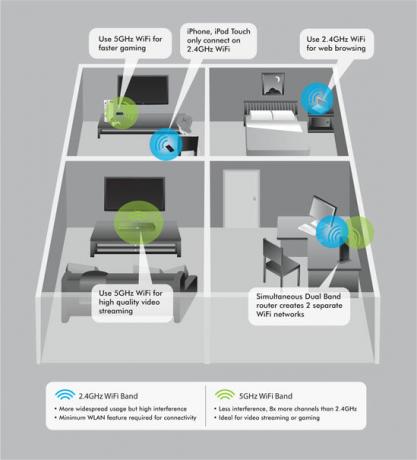
Det finns fördelar och nackdelar med att använda endera frekvensen, men om vi verkligen kokar ner det: 5 GHz har mindre störningar, är mer stabil och är potentiellt snabbare, medan 2,4 GHz har större räckvidd. Bristen på störningar är vad föredrar 5 GHz 10 sätt att förbättra din nuvarande routers hastighetInternetanslutning för långsam? Här är några enkla routertjusteringar som kan göra en värld av skillnad på ditt Wi-Fi-nätverk hemma. Läs mer eftersom enheter som mikrovågsugnar och babymontrar delar 2.4 GHz-bandet.
Men innan du byter bör du veta att alla dina anslutna enheter måste stödja det (medan alla enheter garanteras att stödja 2,4 GHz) för att använda 5 GHz-bandet. Vissa routrar kan använda båda banden samtidigt, men om du inte gör det måste du hålla fast vid frekvensen som all din hårdvara kan arbeta med.
7. Delad filåtkomst
Många moderna routrar har en USB-port dold bortom ryggen. Du kanske inte ens har lagt märke till det på din egen enhet.
Den bästa användningen för den USB-porten är lite ad-hoc-fildelning. Anslut en extern hårddisk, eller a USB-minne Är USB-flashenheter fortfarande värda det under 2015?USB-flashenheter är utmärkta för lagring, men de har så många andra användningsområden. Så här är de värda sin vikt i guld. Läs mer , och du kan komma åt dess innehåll på vilken dator som är ansluten till nätverket. Det kan effektivt fungera som en grundläggande nätverksmonterat lagringssystem NAS vs Cloud: Vilken fjärrlagring är rätt för dig?Network Attached Storage (NAS) sträcker sig över linjen mellan en lokal hårddisk och molnlagring och ger dig fördelarna med båda. Läs mer .

Hur USB-porten fungerar kommer att variera från en router till nästa. En del tillåter bara en dator åt gången åt gången, medan andra erbjuder ytterligare funktionalitet som att få enheten att fungera som en mediaserver, vilket gör att du kan strömma innehåll till anslutna enheter.
Det är också ofta möjligt att ansluta andra USB-enheter, inklusive skrivare. (Även om många skrivare i dag levereras med inbyggd Wi-Fi, så denna möjlighet kan vara mindre användbar.)
8. Gäståtkomst
Det är ganska mycket givet att alla som besöker ditt hus kommer att vara det ber om Wi-Fi-lösenordet Hur du hittar och ändrar ditt Wi-Fi-lösenord i Windows 10Behöver du hitta eller ändra ditt Wi-Fi-lösenord? Så här ändrar du och lokaliserar ditt Wi-Fi-lösenord på en Windows-dator. Läs mer inom cirka fem minuter. Om du vill behålla någon form av kontroll över vem som får åtkomst utan att helt enkelt vägra att tillåta människor att ansluta, använd den gäståtkomstfunktion som din router kan erbjuda.
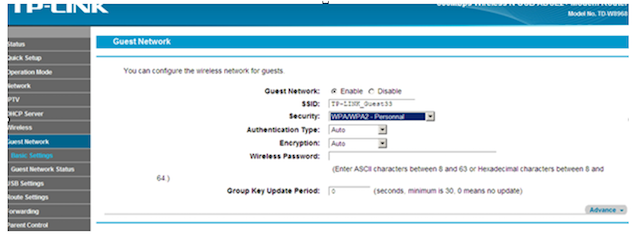
Gästläge ställer in ett slags subnätverk med sitt eget SSID och sitt eget lösenord, vilket innebär att det verkar vara ett separat nätverk för personer som försöker ansluta. Anslutna användare får tillgång till Internet och inget annat, och du kan begränsa antalet personer som kan ansluta när som helst.
9. Föräldrakontroll
Längs liknande linjer som gästläget erbjuder många moderna routrar också föräldrakontrollfunktioner Hur man använder Windows föräldrakontroll för att begränsa ditt barns användning av datornDatorer kan vara skrämmande för föräldrarna. Att ge barn möjlighet att förstå datorer är viktigt, men en dator kan användas för att utforska nyfikenheter som är olämpliga. De kan också förvandlas till enorma tidbunkar ... Läs mer .
De exakta funktionerna kan variera från innehållsfiltrering till möjligheten att begränsa de timmar under vilka vissa webbplatser kan nås. Du kan till och med stänga av Internetåtkomst helt enligt ett förinställt schema.
Föräldrakontroller tenderar att fungera antingen enhet för enhet, till exempel genom att använda MAC-adressen till ditt barns iPad eller bärbara dator, eller genom att skapa "bypass" -konton som vuxna i hushållet kan använda för att kringgå föräldrakontrollgränserna och få obegränsade tillgång.
10. Mobilhanteringsappar
Många av de funktioner som listas ovan konfigureras via routerns kontrollpanel, som vanligtvis nås via en webbläsare. Men några av de mer konsumentinriktade routrarna kan nu alltmer kontrolleras via smartphone-appar.

Många tillverkare, inklusive Linksys och Netgear, har iPhone- och Android-appar för några av sina nyare routermodeller. Med dessa appar kan du hantera saker som gäståtkomst och föräldrakontroll, kvalitet på serviceinställningar och utföra grundläggande diagnostiska uppgifter som att återställa routern om ditt Internet går ner.
Det är värt att kontrollera om din nuvarande router har en följeslagarapp som du kan använda. Om inte, och du tycker att den här funktionen är en som du absolut skulle älska att använda, kanske du vill överväga att uppgradera till en nyare modell.
Utforska din router
Många av oss köper routrar med bara en förväntan, att de kommer att ge oss tillgång till internet och ingenting mer. De flesta routrar är faktiskt kraftfullare än vi inser 10 otroliga routermyter som måste debunkasVi kommer att få ner hammaren på några av dessa myter och spränga några av de uppfattningar som du höll som sanning om routrar, anslutning och säkerhet. Läs mer och kommer med funktioner som har omedelbara, märkbara effekter på prestanda och bekvämlighet. Utforska lite och se vad du har saknat!
Vilka funktioner använder du på din router? Har du några andra favoriter som vi inte har listat här, eller vill du att din router gjorde det? Låt oss veta i kommentarerna nedan.
Bildkrediter: Netgear via netgear.com, USB via Sean MacEntee
Andy är en tidigare tryckt journalist och tidningsredaktör som har skrivit om teknik i 15 år. Under den tiden har han bidragit till otaliga publikationer och producerat copywritingarbete för stora teknikföretag. Han har också gett expertkommentarer för media och värd paneler vid branschevenemang.


